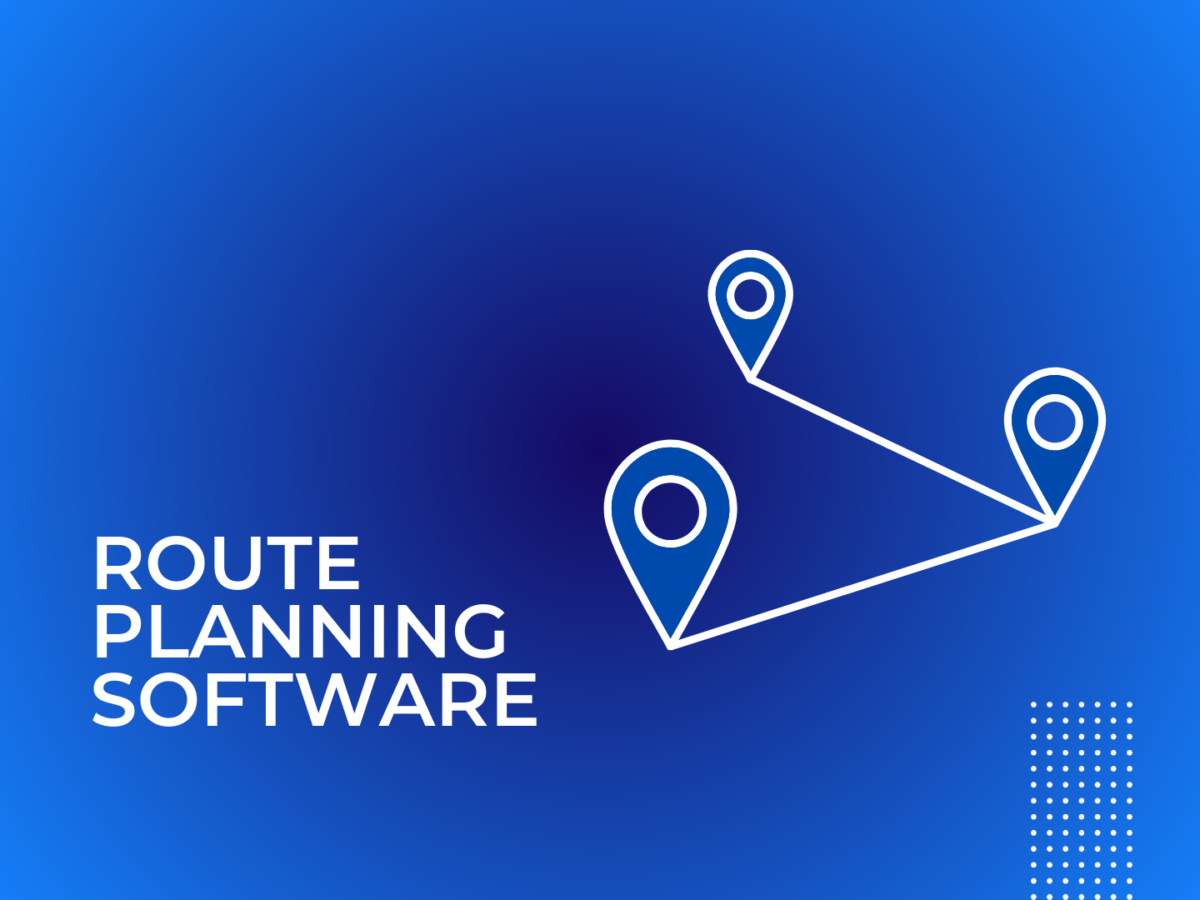Está buscando hacer sus operaciones más eficientes y está considerando invertir en un planificador de rutas. ¡Excelente! Estás pensando en la dirección correcta.
Pero cuando empiezas a buscar el planificador de rutas perfecto para tu negocio, te das cuenta de que hay una gran cantidad de opciones disponibles en el mercado. Usted queda confundido y le resulta difícil tomar una decisión.
¡No necesitas preocuparte! Estamos aquí para ayudarte. Hemos creado una lista de 7 funciones que son absolutamente imprescindibles en cualquier planificador de rutas.
7 características que debes buscar en un software de planificación de rutas
1. Facilidad para importar datos de clientes
Un software de planificación de rutas debería permitirle cargar volúmenes de datos de clientes en múltiples formatos como .csv, .xls, .xlsx, .txt o desde una hoja de Google. También debería permitir la importación de datos de clientes desde cualquier plataforma de comercio electrónico. El planificador de rutas Zeo se puede integrar perfectamente con Shopify y Wix para que todos los pedidos y datos de los clientes se importen directamente a Zeo.
Reserve una llamada de demostración rápida de 30 minutos ¡Para comprender cómo Zeo puede ser el planificador de rutas perfecto para su negocio!
Más información: Importar múltiples paradas desde Excel
2. Seguimiento de conductores en tiempo real
Un buen planificador de rutas debería brindarle visibilidad de la ubicación en vivo del conductor. Le permite calcular ETA precisas y responder rápidamente en caso de retrasos. También le ayuda a controlar a los conductores para que no tomen desvíos innecesarios que provoquen retrasos en las entregas y un aumento en los costos de combustible.
3. Plazo de entrega
Un planificador de rutas que le permite agregar restricciones, como plazos de entrega, le ayuda a optimizar aún más la ruta. Es esencial que el planificador de rutas tenga esta capacidad, ya que los clientes desean entregas en franjas horarias específicas según su conveniencia. No tener esta función significaría que las entregas se programarían en cualquier momento del día, lo que provocaría entregas perdidas.
Garantizar que las entregas se realicen en los horarios preferidos de los clientes también aumentaría la satisfacción del cliente.
4. Actualizaciones de la ruta en tiempo real
El planificador de rutas debería poder actualizar la ruta en caso de circunstancias imprevistas en la carretera. También debería poder agregar o eliminar paradas incluso después de que el conductor haya partido hacia la ruta. El conductor será notificado de la ruta actualizada.
5. Análisis de los datos
Un software de optimización de rutas debe tener capacidades de generación de informes de datos. Los informes le brindan visibilidad sobre la eficiencia de las rutas y si todos sus clientes reciben sus entregas a tiempo. Con los informes, puede identificar cualquier cuello de botella en cualquier ruta en particular y realizar los cambios correspondientes.
6. Comprobante de entrega
Un planificador de rutas que ofrece el registro del comprobante de entrega electrónico le ahorra la molestia de mantener el comprobante de entrega en papel físico. La prueba electrónica de entrega puede capturarse en forma de firmas digitales por parte del cliente o de la persona que ha aceptado la entrega. Como alternativa, el conductor también puede hacer clic en una imagen del paquete cuando fue entregado. Sirve como confirmación por parte del cliente de que se recibió la entrega.
En caso de que un cliente no esté disponible en el momento de la entrega, el conductor puede guardar el paquete en un lugar seguro según lo indicado por el cliente y enviarle la fotografía.
La firma de la imagen se almacenará en el sistema y se podrá acceder a ella en cualquier momento. En caso de que un cliente reclame que la entrega no se realizó, el comprobante de entrega se puede utilizar para resolver el problema rápidamente.
Más información: ¿Cómo puede ayudarle el comprobante de entrega electrónico a mejorar la confiabilidad de su negocio de entrega?
7. Asignación de puestos de trabajo basada en habilidades
El software avanzado de optimización de rutas como Zeo permite la asignación de trabajos basada en habilidades. En caso de que su industria, por ejemplo la atención médica o la construcción, requiera que los representantes tengan ciertas habilidades, entonces puede optimizar la ruta en consecuencia. Puede mapear las habilidades de los conductores/representantes de servicio al cliente en el tablero. Se cotejarán según el servicio requerido en el domicilio del cliente.
Esto garantiza que se envíe al cliente la persona con las habilidades adecuadas y que la solicitud del cliente se cumpla sin ningún problema.
Más información: Asignación de trabajo basada en habilidades
Conclusión
Su empresa necesita un planificador de rutas que sea fácil de usar y que tenga funciones útiles. No es difícil elegir un planificador de rutas una vez que conoces las características que debes buscar en un planificador de rutas. Esta lista debería resultar útil a la hora de tomar la decisión final.
Regístrese para una prueba gratuita de Zeo Route Planner ahora!